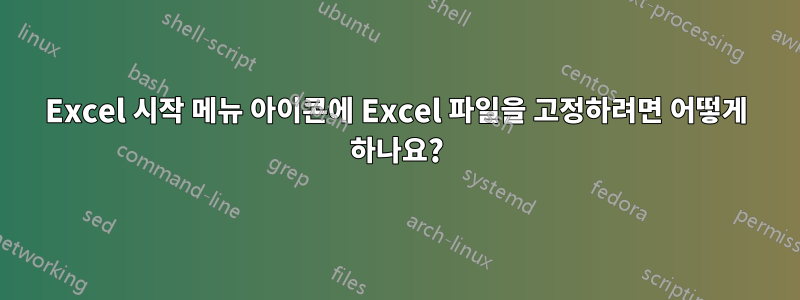
답변1
불행히도 Windows에서는 때때로 고정된/최근 메뉴 항목이 손실됩니다. 최근에 이 Windows 문제의 피해자가 된 것 같습니다. 따라서 파일 중 하나를 목록에 고정하는 방법을 볼 수 없습니다.
일반적으로 Excel 파일을 열 때마다 Windows는 해당 파일을 Recent상황에 맞는 메뉴 섹션에 추가합니다(스크린샷에는 없음).
이 상황에 맞는 메뉴에서 파일을 고정하려면 파일 이름 위에 마우스를 놓고 오른쪽에 나타나는 토글 버튼을 클릭하면 됩니다.
파일을 고정하는 또 다른 방법으로 Excel을 작업 표시줄에 고정한 다음 Excel 파일을 파일 탐색기에서 작업 표시줄 아이콘으로 끌어서 놓아 고정할 수 있습니다.






